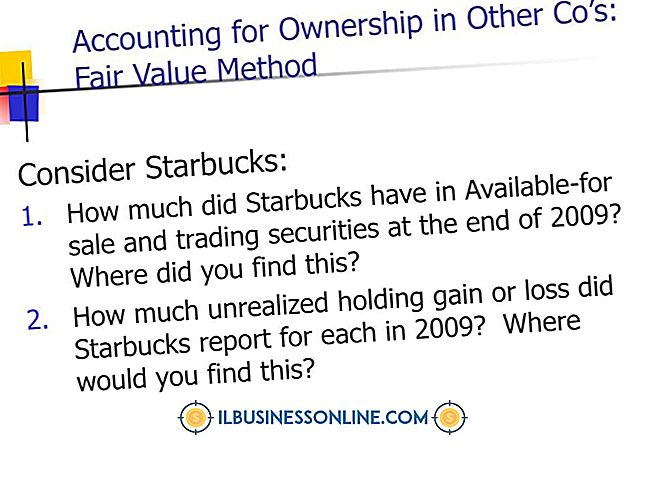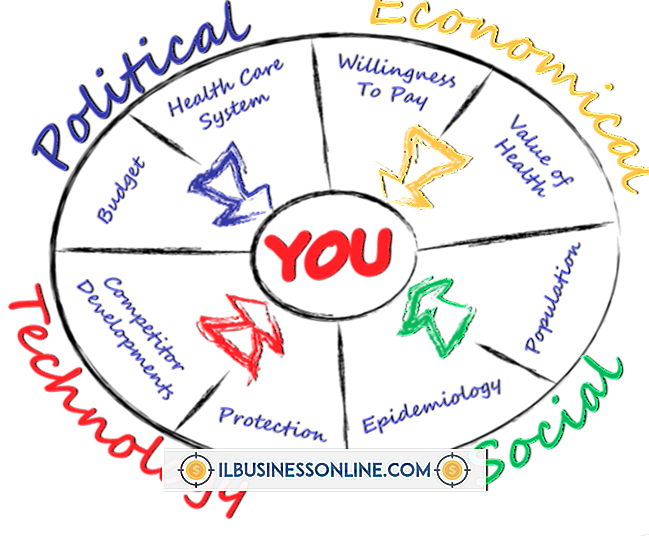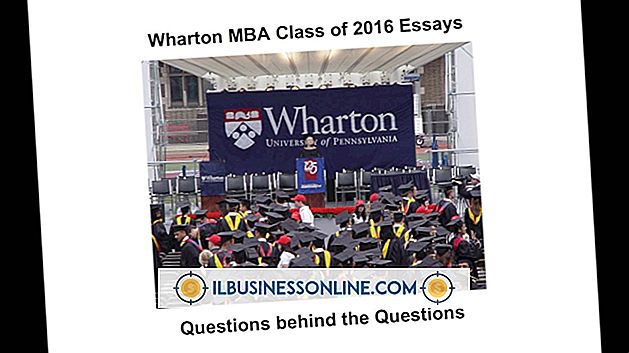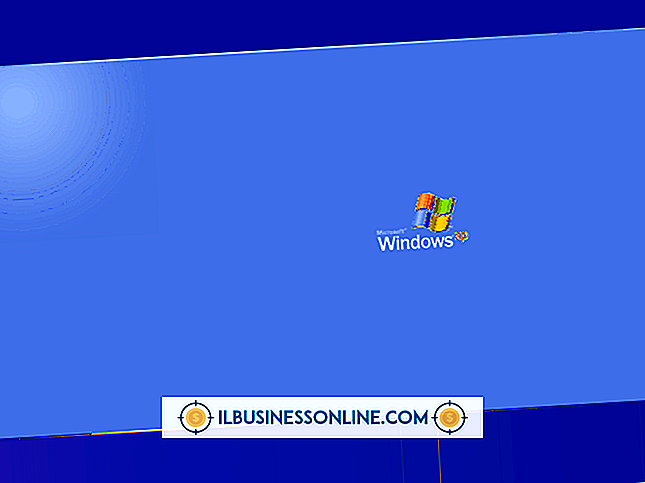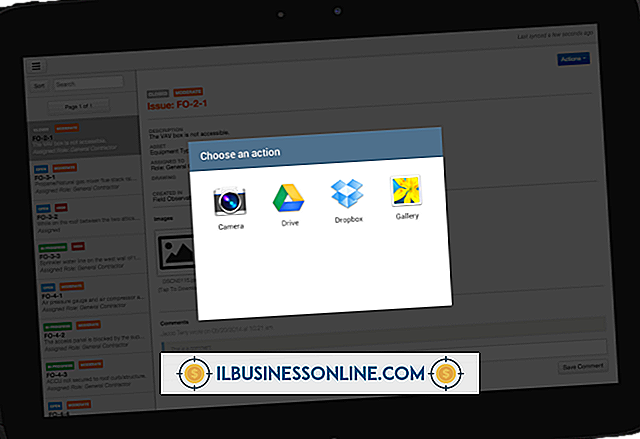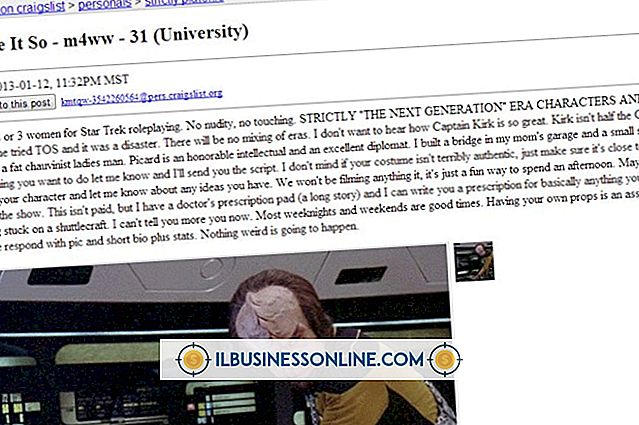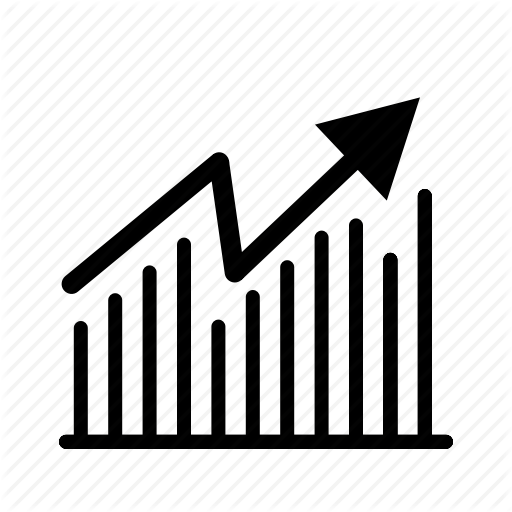このコンピュータのワイヤレスセキュリティ設定を表示する方法

ワイヤレスネットワークに接続すると、Windowsはセキュリティ設定をプロファイルに保存します。 プロファイルに保存されている設定には、セキュリティキー、セキュリティタイプ、および接続設定があります。 Windowsは接続時にワイヤレスネットワークのセキュリティキーを保存するため、セキュリティキーを忘れがちですが、新しいデバイスを接続する必要があるときに問題が生じる可能性があります。 ワイヤレスセキュリティ設定を自分で確認して、ルータ設定にログインしたり、ネットワーク管理者にアクセスしたりする手間を省くことができます。
1。
Windowsタスクバーのシステムトレイ領域にあるワイヤレスネットワークアイコンをクリックします。
2。
ワイヤレスネットワークを右クリックし(ステータスは[接続済み]になります)、[接続プロパティの表示]を選択します。 プロンプトが表示されたら、操作を確認するか、管理者パスワードを入力します。
3。
ワイヤレスネットワークのセキュリティ設定を確認するには、[セキュリティ]タブを開きます。 セキュリティキーを表示するには、[文字の表示]チェックボックスをオンにします。 このキーを使用して、追加のコンピュータとデバイスをネットワークに接続します。
4。
接続設定を確認するには、[接続]タブを開きます。 設定を変更するには、[このネットワークの範囲内にあるときは自動的に接続する]、[利用可能な場合はより優先するネットワークに接続する]または[このネットワークが名前をブロードキャストしない場合でも接続する]チェックボックスをオンまたはオフにします。 完了したら[OK]をクリックします。
警告
- この記事の情報は、Windows 8に適用されます。他のバージョンのWindowsでは、多少異なる場合があります。
人気の投稿
OpenOffice 3.4.1は、OpenOfficeのまったく新しいバージョンではありません - Apacheは、より多くの言語のサポートを追加し、ソフトウェアに関するいくつかの問題を解決し、Windows 8とより互換性がある「メンテナンス」リリースとして説明します。あるいは、文章にそれを適用するときに文書の各行の間により多くのスペースを追加することは、プログラムの前のバージョンと同じです。 行間隔 文書全体で行間を2倍に変更するには、[書式]をクリックしてから[段落]を選択します。 [行間]プルダウンメニューをクリックし、[二重]を選択して[OK]をクリックします。 特定のテキストの間隔を変更するには、フォーマットを調整する前にテキストをハイライトします。
続きを読みます
アップルのMacBookは、その高いレベルの信頼性、効率、そしてスピードで高く評価されています。 ビジネス環境で有効性を高めるすべての属性。 MacBookを拭くとは、ハードドライブからすべてのデータを削除することです。 お使いのMacBookに付属のMac OS XディスクユーティリティCDには、MacBookのハードドライブを効果的にきれいに消去するZero All Data機能があります。 1。 Mac OS X 10.2.3のインストールCDをCDトレイに挿入します。 MacBookを再起動してください。 2。 MacBookの起動音が聞こえたら、「C」キーを押し続けます。 3。 「インストーラ」をクリックして、インストーラ画面から「Open Disc Utilities」を選択します。 4。 消去するハードドライブをクリックして、[消去]タブをクリックします。 5。 「ボリュームフォーマット」ポップアップメニューから「Mac OS X(ジャーナル)」をクリックし、「オプション」をクリックします。 6。 「全データをゼロにする」チェックボックスをオンにします。 7。 「OK」をクリックし、
続きを読みます
個人、非営利団体、政府機関、あらゆる規模の企業が、水力発電の開発のための補助金または財政的援助を受ける資格があります。 多くの場合、水力発電ストリームに対する助成金は、エネルギー効率と再生可能エネルギー技術を促進するように設計されたプログラムを通じて利用可能です。 また、再生可能エネルギー技術の開発と実施のための助成金や資金を提供するだけでなく、水力発電などの再生可能エネルギーソリューションを専門とする専門家やコンサルタントを雇うための費用もカバーするプログラムがあります。 米国エネルギー省からの部族エネルギープログラム助成金 エネルギー省は部族コミュニティに部族エネルギープログラム助成金を提供しています。 この助成金は、水力発電を含む複数の種類の再生可能エネルギーおよびエネルギー効率の高い技術に資金を提供します。 資金の範囲に含まれるのは、教育訓練および技術援助である。 さらに、エネルギー省は助成金によって支援されたプログラムを管理し実施しています。 DOIエネルギー鉱物開発課(DEMD) 12136 West Bayaud Avenue スイート300 Lakewood、CO 80228 (303)969〜5270 energy.gov 米国エネルギー省からの先進水力開発 米国エネルギー省エネルギー効率・再生可能エネルギー局からの高度水力開発助成金は、高等教育機関、非営利団体およ
続きを読みます
企業が従業員を維持するために使用する1つの方法は、従業員にさまざまな福利厚生を提供することです。 最も人気のある利点の1つは、退職金制度です。 提供される退職プランの種類は、事業の規模や労働力の全体的な年齢などの要因によって異なります。 場合によっては、退職金制度は退職所得だけでなく税制上の優遇措置も提供できます。 401(k) 401(k)制度により、従業員は退職貯蓄ビークルに税引前拠出を行うことができます。 稼がれる利子は、税繰延ベースで増える。つまり、お金が引き落とされるまで課税されないということである。 多くの場合、雇用主は従業員の拠出金を一定の金額までマッチングします。 投資オプションは、投資信託、会社の株式、債券およびマネーマーケットファンドの範囲であり、従業員は選択した間隔でファンドの分配方法を変更できます。 403(b) 一部の非課税団体は、401(k)と同様の方法で運営される403(b)プランを提供する場合があります。 従業員は、組織によって一定の割合まで一致させることができる税控除可能な拠出を行うことが許可されており、資金は税控除ベースで増加します。 403(b)計画を提案するかもしれない組織のタイプは教会と公立学校システムを含んでいます。 利益分配 利益分配計画では、雇用主は会社の利益の一部を使用して退職金計画に資金を供給することによって、「資産を分配する」こと
続きを読みます
SharePointは広く使用されていますが、競合他社もあります。 たとえばERoomは、コラボレーションを合理化するための同等のソリューションを提供しています。 eRoomとSharePointの目的は似ていますが、2つの製品の違いはまったく異なります。 概要 EMCは、Documentum eRoomとeRoom.netの2つのバージョンのeRoomを提供しています。 eRoom.netはホスティングソリューションですが、Documentum eRoomはコラボレーション製品のライセンスソフトウェアバージョンです。 ERoomは、最大500ユーザーまで、Windows、Macintosh、およびLinuxベースのシステムで実行できます。 MicrosoftのSharePointソフトウェアは、ローカルにイ
続きを読みます